手动添加oracle驱动到maven仓库
Posted 谦谦均
tags:
篇首语:本文由小常识网(cha138.com)小编为大家整理,主要介绍了手动添加oracle驱动到maven仓库相关的知识,希望对你有一定的参考价值。
下载了以一个别人写好的项目,想把数据库改成oracle,因为oracle数据库不是开源的,所以Maven3不提供Oracle JDBC drive,想要使用必须自己添加到maven仓库。
这里默认你已经安装了oracle数据库,如果本地没有安装Oracle数据库的话,可以从Oracle官网上边进行下载:oracle下载,进去后选择数据库进行下载,这里不多介绍。
首先打开oracle的安装目录,找到jdbc目录,打开lib目录,可以看到对应的jar包
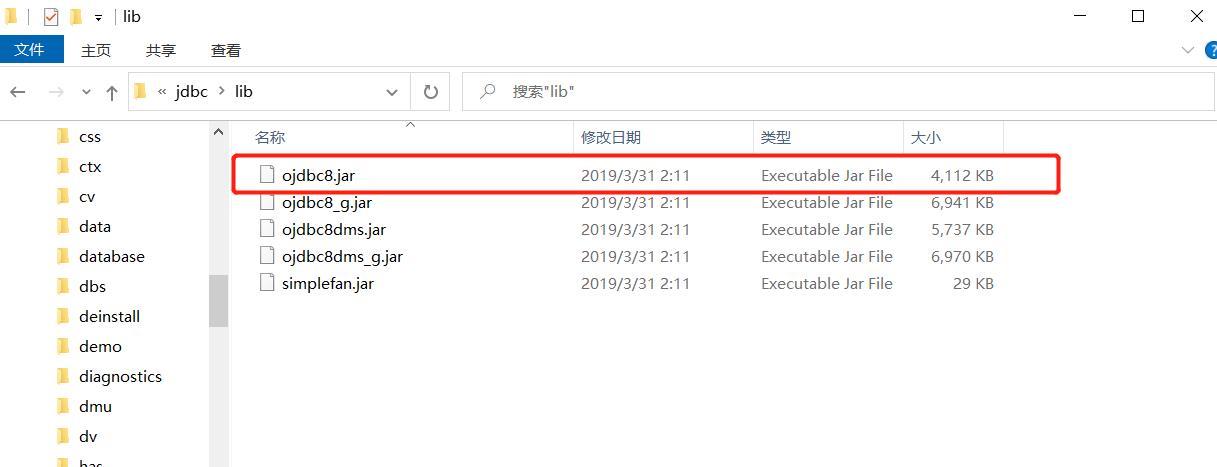
鼠标选中右键打开,选择使用360压缩【或者其他压缩工具】打开
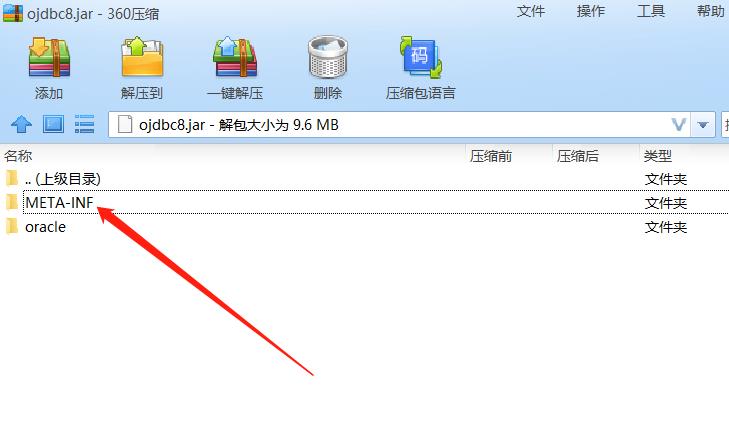
如上图所示,进入META-INF这个文件夹,里面有个MANNIFEST.MF的文件:

鼠标选中,右键选择记事本打开:
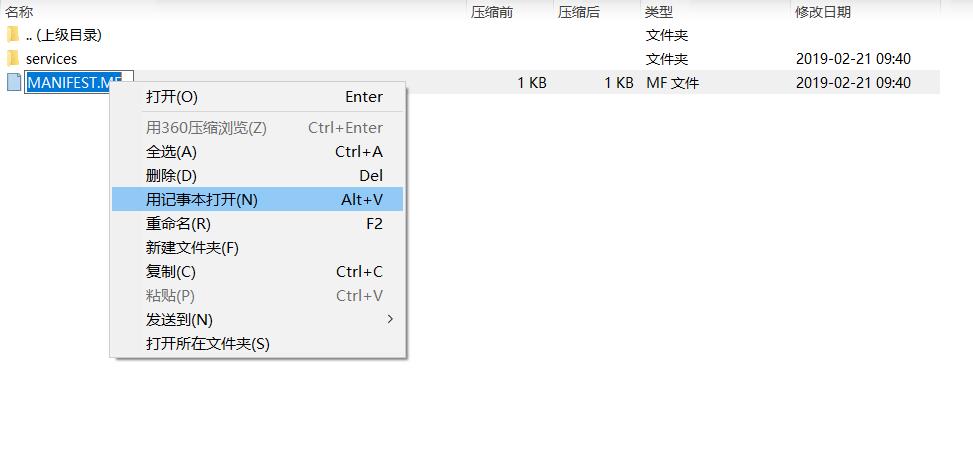
可以看到内容如下图所示:
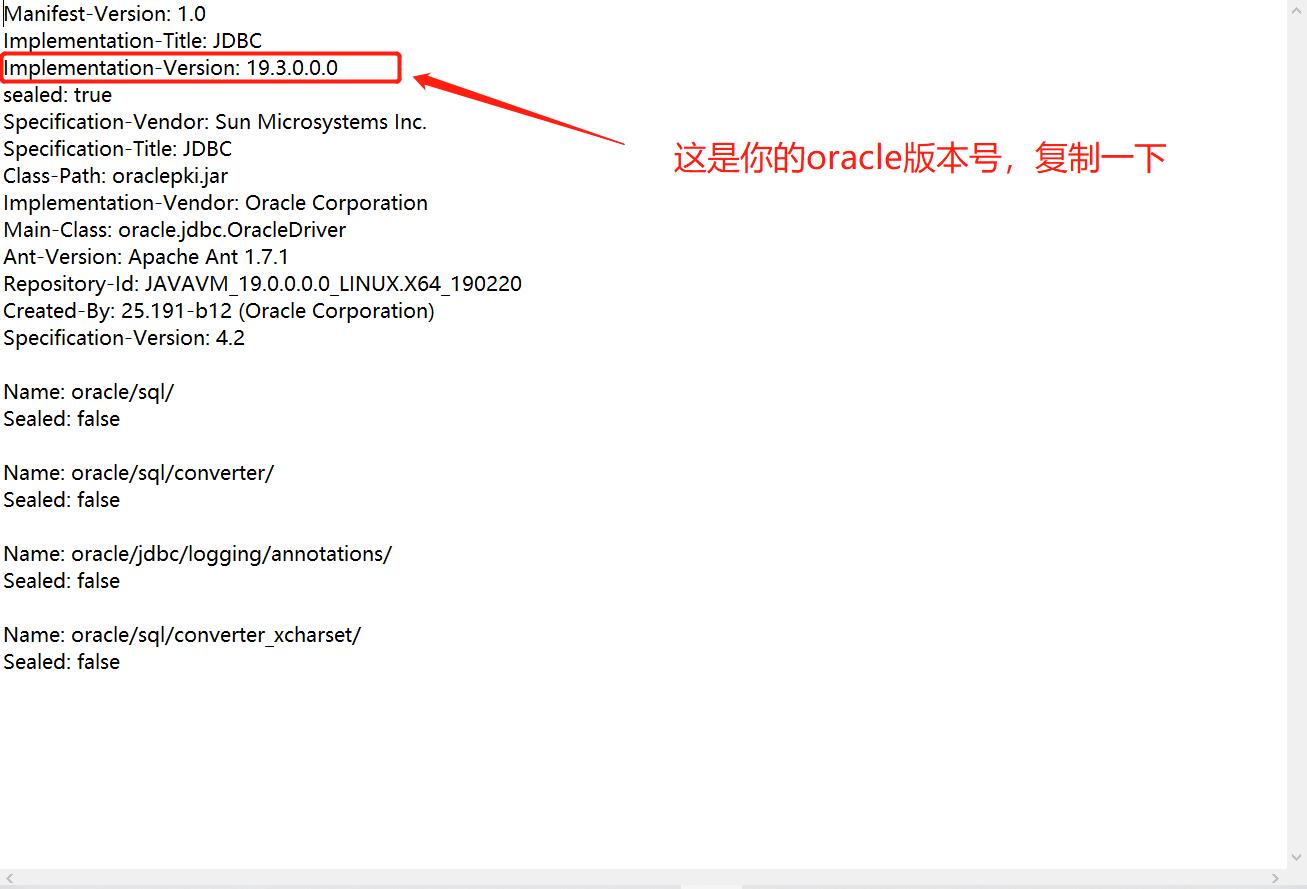
复制版本号,然后回到刚才的lib目录下面
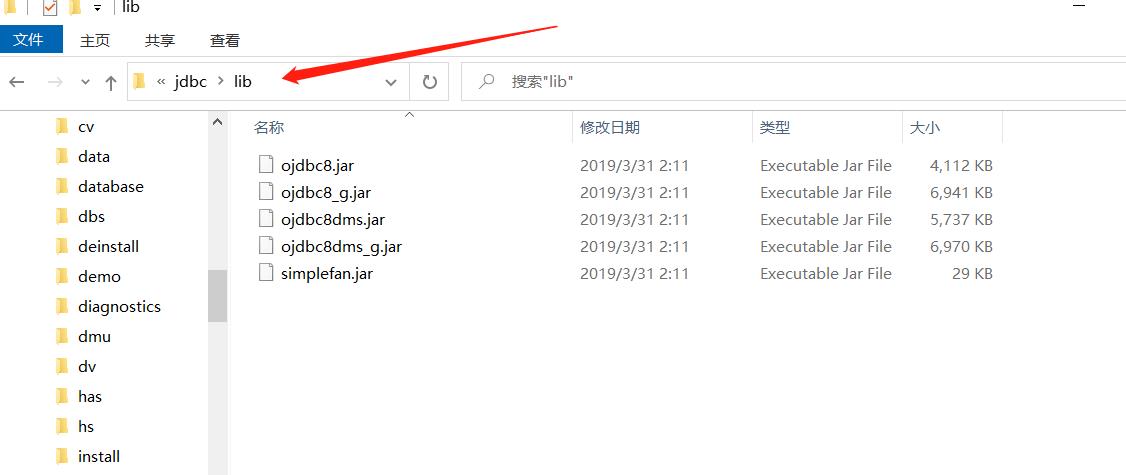
在上图箭头所指位置输入cmd回车,可以快速打开cmd并且到这个界面
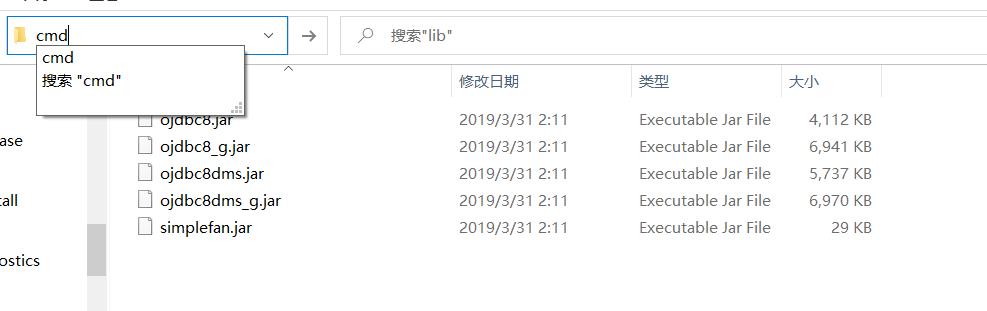
回车后,可以看到cmd里面的路径就是当前界面的
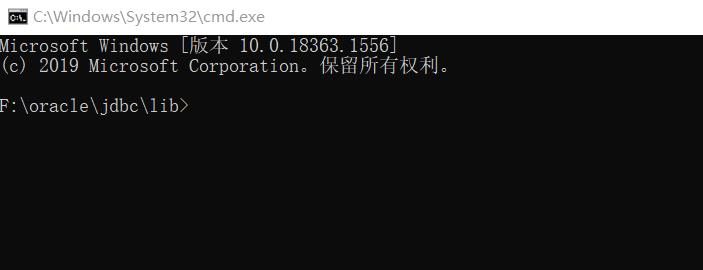
在cmd界面输入代码:mvn install:install-file -DgroupId=com.oracle -DartifactId=ojdbc6 -Dversion=19.3.0.0.0 -Dpackaging=jar -Dfile=ojdbc8.jar
这里【19.3.0.0.0】是你自己的oracle版本号,【ojdbc.jar】是你lib目录下jar包的名称。
【如果电脑没有mvn命令环境会报错:‘mvn‘ 不是内部或外部命令,也不是可运行的程序 或批处理文件。可以参考:配置mvn运行环境】
回车运行如下图所示:
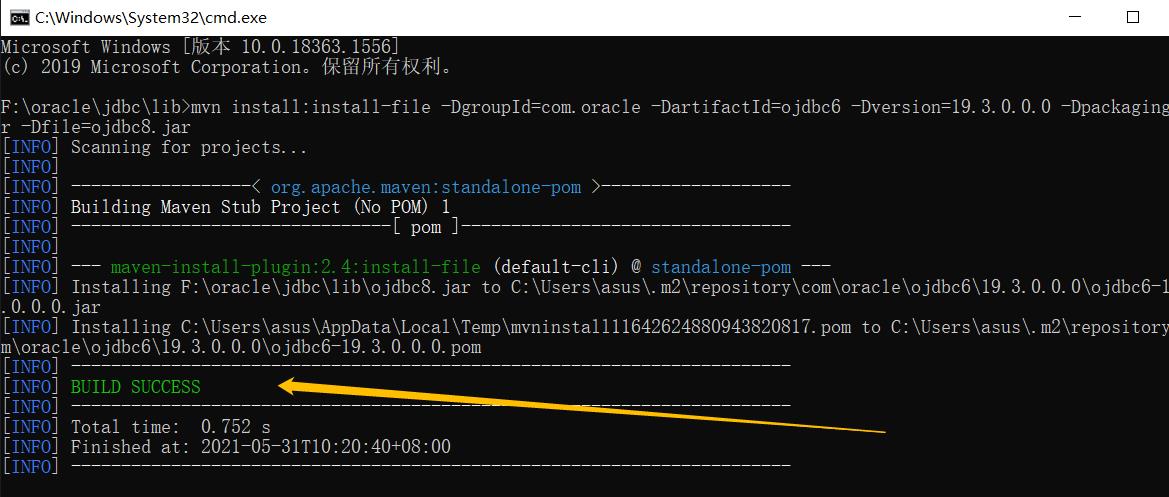
出现黄色箭头所指的BUILD SUCCESS表示创建成功。在这里其实是把oracle添加到了本地的maven仓库,并且生成了一个导入maven的配置信息文件maven-metadata-local.xml。
接下来就可以在idea上配置本地的oracle数据库驱动了。
<dependency>
<groupId>com.oracle</groupId>
<artifactId>ojdbc6</artifactId>
<version>19.3.0.0.0</version>
</dependency>
这里面artifactId必须填ojdbc6,groupId必须填com.oracle,版本号填自己的。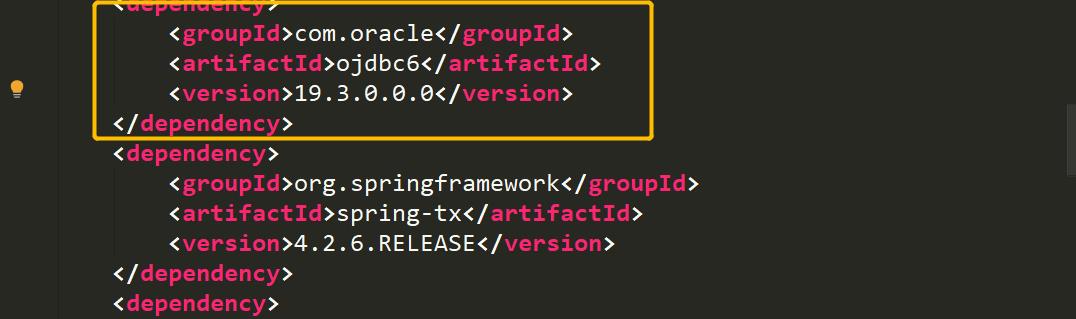
在idea上面配置后要稍等一会儿,字体不爆红就说明配置成功。
如果一直爆红,就要看一下自己的配置信息有没有填错。接下来说一下怎样查看配置的信息,在刚才的cmd界面上输入mvn help:effective-settings,然后回车,会加载很多内容,往下翻后可以找到自己的maven仓库地址: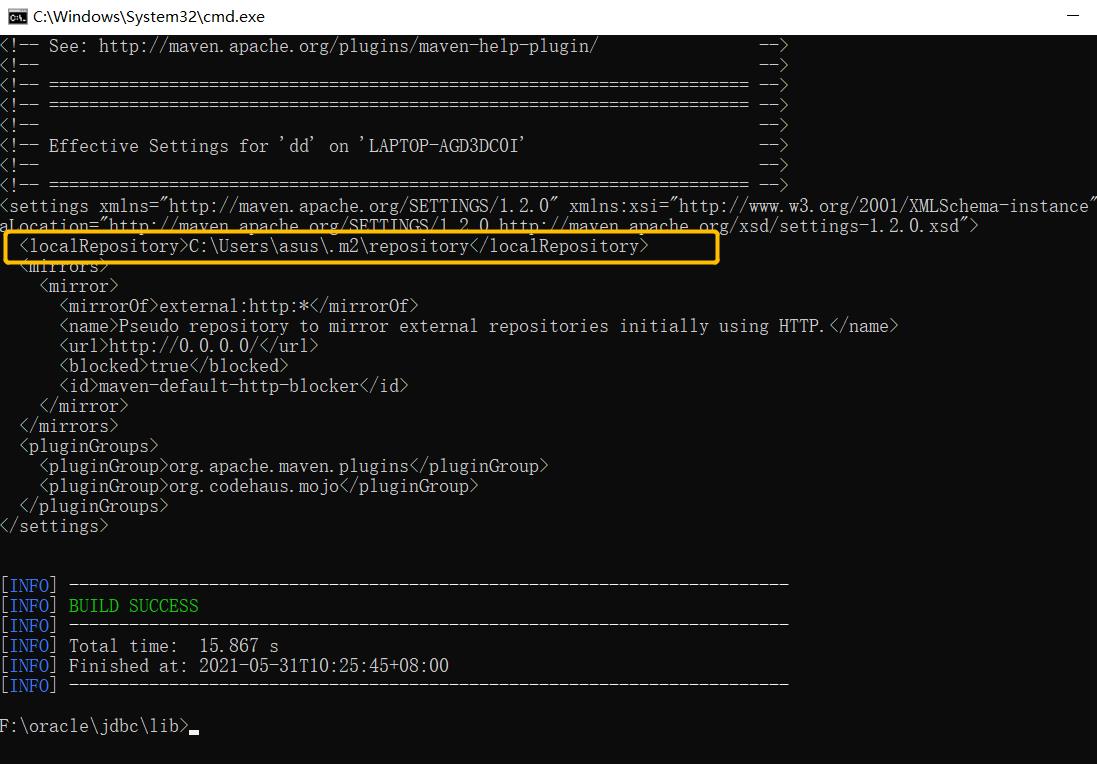
如上图所示,根据这个地址找到本地的maven仓库
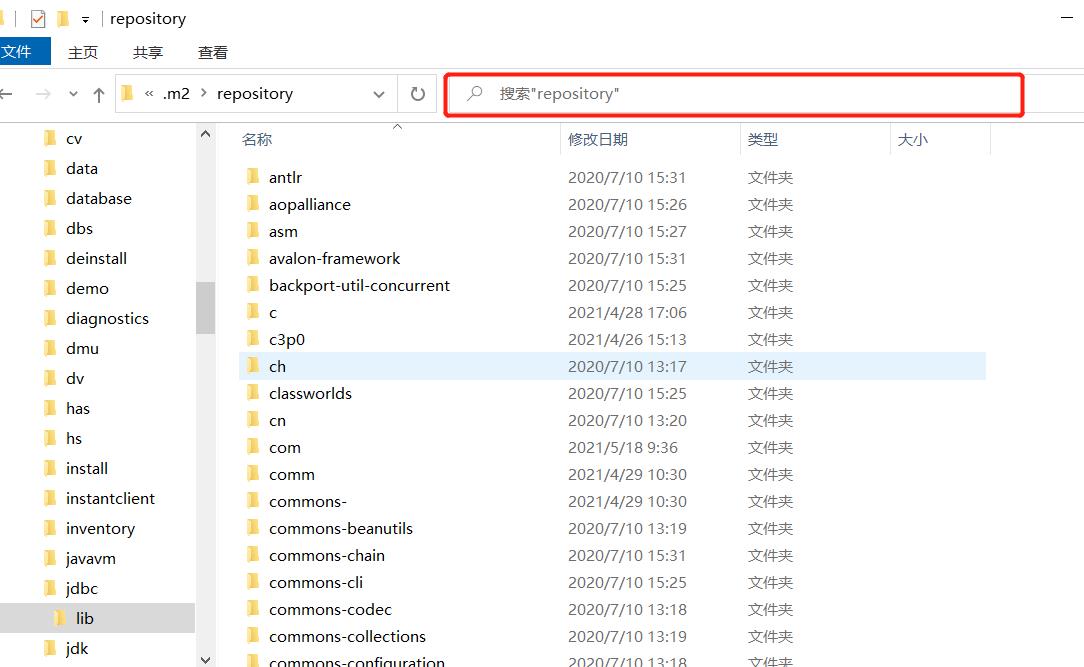
如上图所示,在搜索框输入maven-metadata-local.xml找到配置文件:
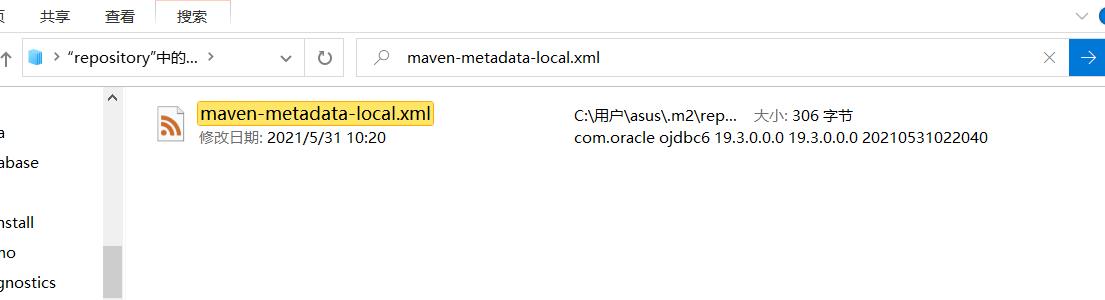
然后打开,可以用记事本查看,我电脑上默认用的vs code,不影响,主要是为了看到内容
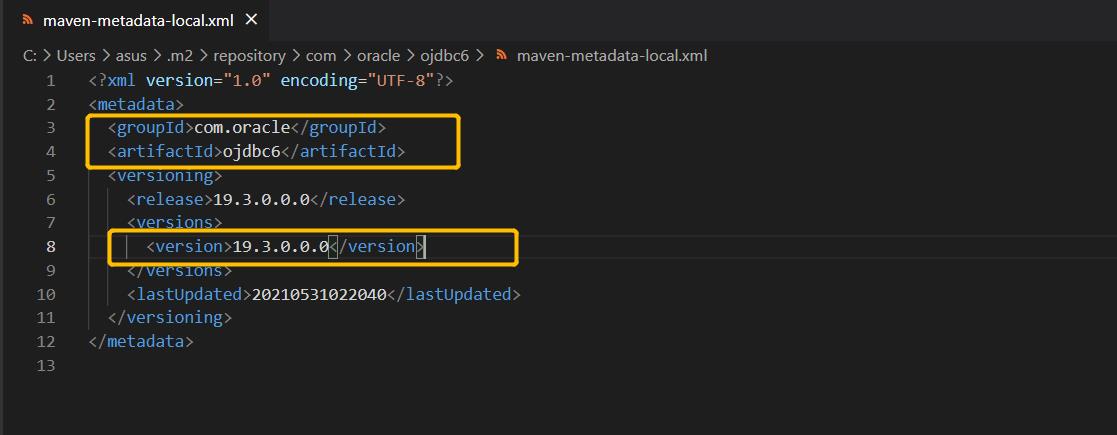
如上图所示,黄色框里面就是idea上pom文件配置的信息,如果idea里面导入报错,可以对一下信息有没有填错。
以上是关于手动添加oracle驱动到maven仓库的主要内容,如果未能解决你的问题,请参考以下文章